7.4. Prometheusアダプタ¶
前提条件¶
監視アダプタの登録を行う際には、事前にディシジョンテーブルが登録されている必要があります。ディシジョンテーブルの登録方法に関しては、ディシジョンテーブルの管理 を参照してください。
Prometheus監視アダプタがインストール済みである必要があります。インストール方法については、監視アダプタのインストール を参照してください。
新規登録¶
Tip
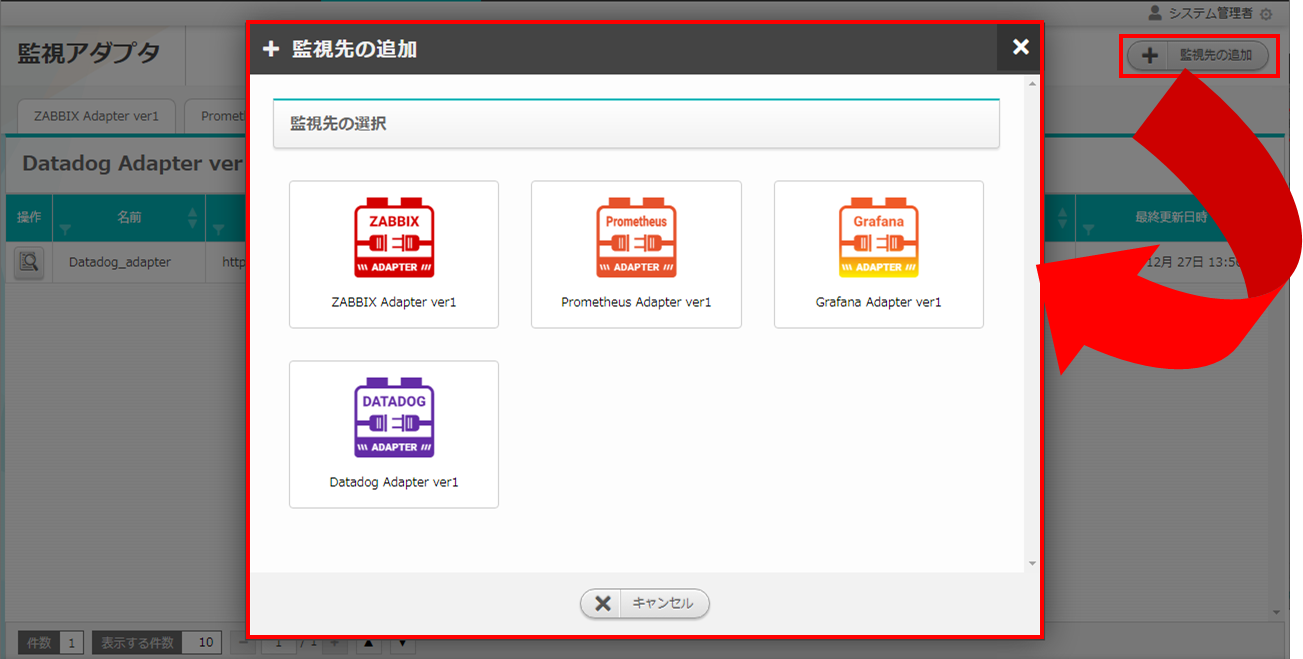
図 7.7 監視アダプタの選択¶
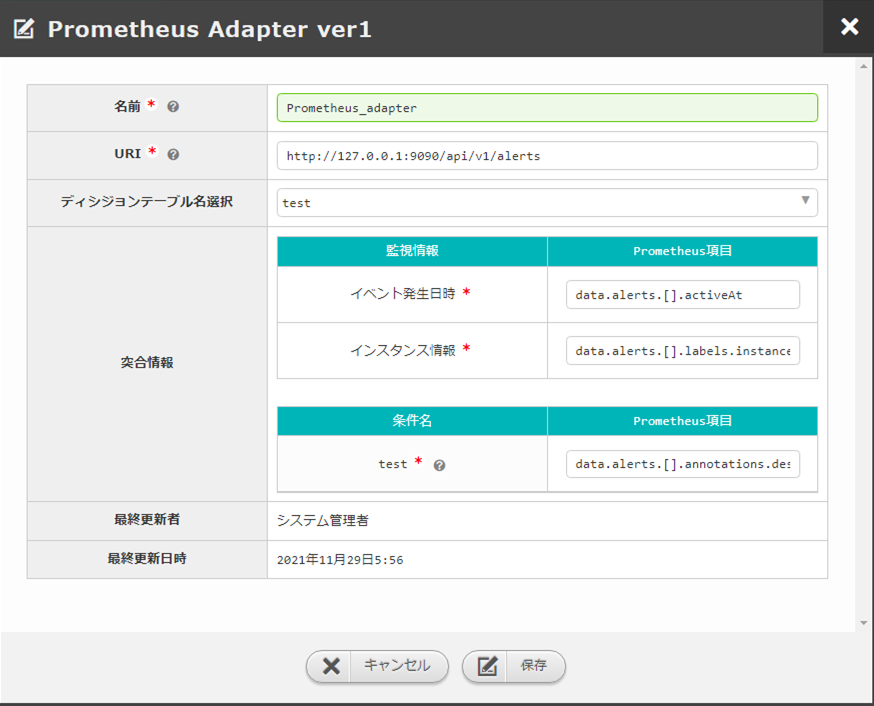
図 7.8 Prometheusアダプタ(ver. 1)設定画面¶
設定項目 |
説明 |
||
|---|---|---|---|
名前 |
入力必須項目です。OASEで管理する監視アダプタの名前を設定してください。 |
||
URI |
Prometheus から取得したいデータの HTTP API の URI を指定します。アラートに関しては、http://your-prom-server/api/v1/alerts というAPIが提供されています。 |
||
ディシジョンテーブル名選択 |
連携するディシジョンテーブルをプルダウンメニューから選択します。 |
||
突合情報 |
監視情報 - イベント発生日時 |
HTTP API から取得結果の更新日時を指定します。 |
|
監視情報 - インスタンス情報 |
Prometheus のアラート のインスタンスに該当するラベルを指定します。 |
||
条件名 |
Prometheus のアラート で評価したい項目を選択します。 |
||
curl http://your-prom-server:9090/api/v1/alerts
{
"data": {
"alerts": [
{
"activeAt": "2018-07-04T20:27:12.60602144+02:00",
"annotations": {},
"labels": {
"alertname": "my-alert",
"instance": "my-instance"
},
"state": "firing",
"value": "1e+00"
}
]
},
"status": "success"
}
キーの指定方法 |
評価される値 |
説明 |
|---|---|---|
data.alerts.[].activeAt |
2018-07-04T20:27:12.60602144+02:00 |
更新日時 |
data.alerts.[].annotations |
(値なし) |
アノテーション |
data.alerts.[].labels.alertname |
my-alert |
アラート名 |
data.alerts.[].labels.instance |
my-instance |
インスタンス名 |
data.alerts.[].state |
firing |
ステータス |
data.alerts.[].value |
1e+00 |
取得した値 |
status |
success |
API取得結果 |
設定変更¶
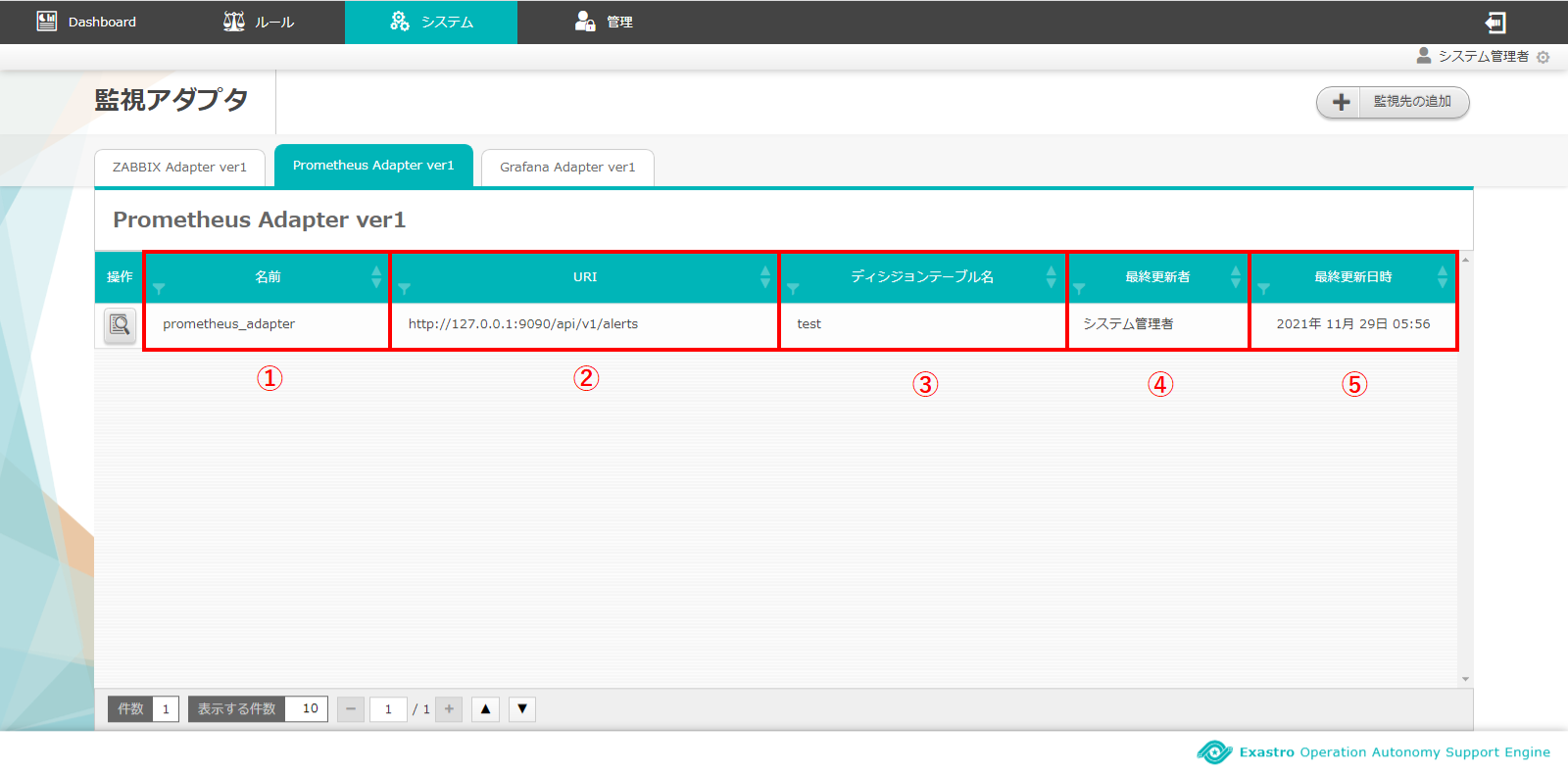
図 7.9 Prometheus アダプタ一覧¶
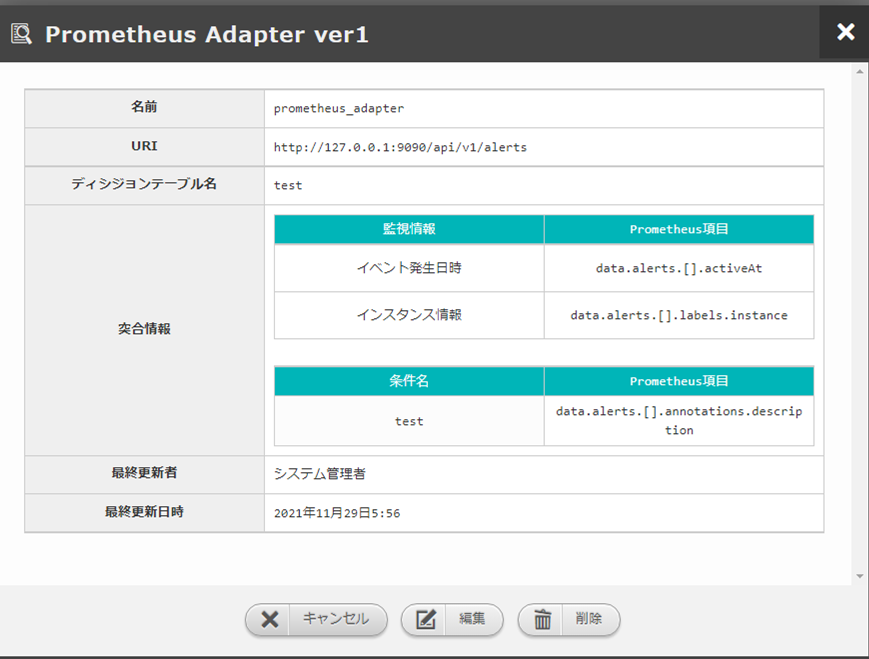
図 7.10 Prometheus アダプタ詳細画面¶
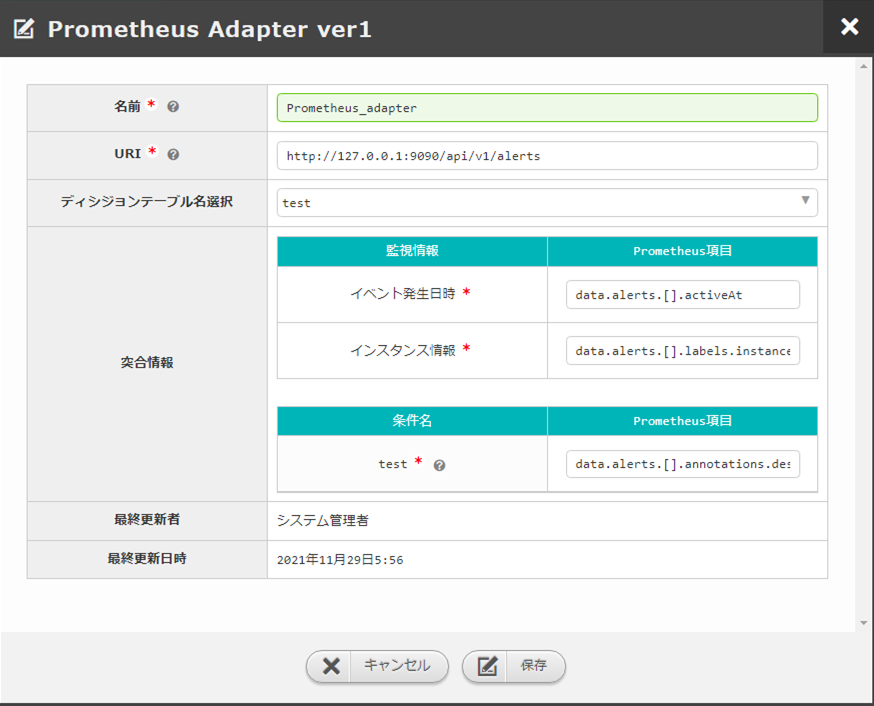
図 7.11 Prometheus アダプタ編集画面¶
